1、下载JDK
官网下载地址:https://www.oracle.com/technetwork/java/javase/downloads/index.html
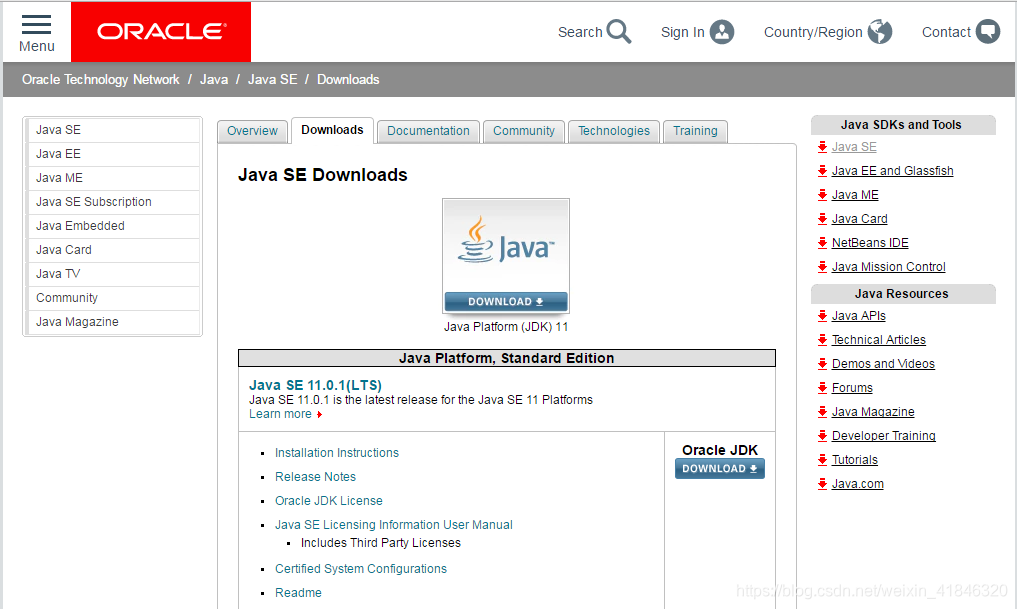
将该页面拉至最下方,点击图中Java Archiev栏的download按钮。

例如本文要下载linux 64位 JDK1.8版本的,则选择 jdk-8u181-linux-x64.tar.gz,此处按照自己的所需进行选择版本


登录oracle后下载到本地,然后传到linux服务器上。
也可以用wget命令下载linux最新的版本:
wget --no-cookies --header "Cookie: oraclelicense=accept-securebackup-cookie;" 此处加上官网的下载链接
注:当你使用最新的jdk版本时,是不需要登录Oracle就可以直接下载的,那么这时你可以直接拷贝这个不用登录就可以获取到的链接,然后将这个链接替换掉上面命令最后的那条链接(红字部分)!!!!! 然后执行命令即可下载!!!!
2、安装JDK
在安装之前,需要查看Linux系统本身是不是自带了jdk,如果自带jdk,卸载之后再安装,查看是否自带jdk命令如下
echo $JAVA_HOME新建一个jdk的安装路径,本文是在usr/local目录下新建java目录
mkdir /usr/local/java把下载的 jdk-8u181-linux-x64.tar.gz包拷贝到新建的java目录下
进入到java目录,解压刚才拷贝的安装包。
cd /usr/local/javatar xvf jdk-8u181-linux-x64.tar.gz解压后对jdk文件进行授权
chmod +x /usr/local/java/jdk1.8.0_181/bin/javachmod +x /usr/local/java/jdk1.8.0_181/bin/javacchmod +x /usr/local/java/jdk1.8.0_181/jre/bin/java使用的过程中如果还有什么提示权限不足,则根据实际情况再进行授权即可
最后,配置java环境变量
vi /etc/profile在文件末尾添加:
JAVA_HOME=/usr/local/java/jdk1.8.0_181
JRE_HOME=/usr/local/java/jdk1.8.0_181/jre
CLASS_PATH=.:$JAVA_HOME/lib/dt.jar:$JAVA_HOME/lib/tools.jar:$JRE_HOME/lib
PATH=$PATH:$JAVA_HOME/bin:$JRE_HOME/bin
export JAVA_HOME JRE_HOME CLASS_PATH PATH使配置生效
source /etc/profile测试是否安装成功
java -version
版权声明:本站所有资料均为网友推荐收集整理而来,仅供学习和研究交流使用。

工作时间:8:00-18:00
客服电话
电子邮件
admin@qq.com
扫码二维码
获取最新动态
